MP4
- 1. Converteer MP4 naar ander formaat+
-
- 1.1 Verkleinen van de MP4-videoformaat
- 1.2 Converteren MP4 naar AVI
- 1.3 Converteren MP4 naar MP3
- 1.4 Converteren MP4 naar WAV
- 1.5 Converteren MP4 naar MPEG
- 1.6 Converteren MP4 naar iPhone
- 1.7 Converteren MP4 naar VOB
- 1.8 Converteren MP4 naar Adobe Premiere
- 1.9 Converteren MP4 naar ISO
- 1.10 Converteren MP4 naar iMovie
- 1.11 Converteren MP4 naar Youtube
- 1.12 Converteren MP4 naar DVD
- 1.13 Converteren MP4 naar MP3
- 1.14 Converteren MP4 naar DVD
- 1.15 Converteren MP4 naar MOV
- 1.16 Converteren MP4 naar Final Cut Pro
- 1.17 Converteren MP4 naar DVD
- 1.18 Converteren MP4 naar DVD
- 1.19 Converteren MP4 naar DivX
- 1.20 Converteren MP4 naar Xvid
- 2. Converteer MP4 naar populaire formaten+
-
- 2.2 Converteren MP4 naar MKV
- 2.3 Converteren MP4 naar iTunes
- 2.4 Converteren MP4 naar H264
- 2.5 Converteer MP4 naar AVI zonder kwaliteit
- 2.6 Hoe MP4 om te zetten naar DivX Online
- 2.7 Converteer MP4 moeiteloos naar DivX op Mac
- 2.8 Eenvoudig MP4 naar OGG online convertere
- 2.9 MP4 eenvoudig converteren naar MOV
- 2.10 Converteer MP4 naar MKV op MAC
- 2.11 Converteer MP4 gratis naar MKV online
- 2.12 5 Videoconverters om MP4 naar M4V op de Mac
- 2.13 6 Beste Online MP4 to M4V Converters
- 2.14 Hoe MP4 te zetten naar iPad
- 2.15 Hoe MP4 te zetten naar iDVD of DVD
- 2.16 Hoe MP4 om te zetten naar Webm op Mac
- 2.17 Hoe MP4 om te zetten naar WebM
- 2.18 MP4 converteren naar SWF op de Mac
- 2.19 De best methodes om MP4 online naar SWF
- 2.20 MP4 naar OGG Converter
- 3. Converteer ander formaat naar MP4 +
-
- 3.1 Converteren Youtube naar MP4
- 3.2 Converteren MOV naar MP4
- 3.3 Converteren VOB naar MP4
- 3.4 Converteren Video_TS naar MP4
- 3.5 Converteren WLMP naar MP4
- 3.6 Converteren Windows Movie Maker naar MP4
- 3.7 Converteren VHS naar MP4
- 3.8 Converteren WMV naar MP4
- 3.9 Converteren AVCHD naar MP4
- 3.10 Converteren MPEG naar MP4
- 3.11 Converteren SWF naar MP4
- 3.12 Converteren VLC naar MP4
- 3.13 Converteren AVI naar MP4
- 3.14 Converteren MTS naar MP4
- 3.15 Converteren M4V naar MP4
- 3.16 Converteren MOV naar MP4
- 3.17 Converteren MSWMM naar MP4
- 3.19 Converteren VOB naar MP4 op Mac
- 3.20 Converteren WEBM naar MP4
- 4. Converteer andere populaire formaten naar MP4+
-
- 4.1 Converteren DAT naar MP4
- 4.2 Converteren iphone naar MP4
- 4.3 Converteren MKV naar MP4
- 4.4 Converteren FLV naar MP4
- 4.5 Converteren MXF naar MP4
- 4.6 Converteren MPG naar MP4
- 4.7 Converteren IFO naar MP4
- 4.8 Converteren VRO naar MP4
- 4.9 Converteren WMV naar MP4 op Mac
- 4.10 Converteren AVCHD naar MP4 op Mac
- 4.11 Converteren WMV naar MP4 voor Mac
- 4.12 Converteren AVCHD naar MP4 voor Mac
- 4.13 Converteren ARF naar MP4
- 4.14 Converteren Youtube naar MP4
- 4.15 Converteren iTunes naar MP4
- 4.16 Gratis DVD naar MP4 Converter
- 4.17 Converteren iTunes naar MP4
- 4.18 Converteren Torrent naar MP4
- 4.19 Converteren ASF naar MP4
- 4.20 Converteren MPG naar MP4
- 5. MP4 Tips en Tricks+
-
- 5.1 Speel MP4 op windows movie maker
- 5.2 Speel MP4 op TV
- 5.3 Speel MP4 op VLC
- 5.4 MP4 heeft geen geluid
- 5.5 MP4 Videocompressoren
- 5.6 Ondertitels toevoegt aan MP4
- 5.7 MP4 Compressor
- 5.8 Bewerk metadata voor mp4
- 5.9 MP4 Metadata Editor
- 5.10 5 gratis Flash naar MP4-converters
- 5.11 MP4 naar 3GP Converters
- 5.12 Op de Mac snel MP4 converteren naar OGV
- 5.13 Online MP4 naar OGV Converter
- 5.14 MP4 bewerken met Adobe Premiere
- 5.15 Hoe kan ik MP4 goed afspelen op PS3
- 5.16 DVD maken van MP4 op Windows en Mac
- 5.17 Hoe WRF snel naar MP4 en andere formats
- 5.18 Powerpoint gratis converteren naar MP4
- 5.19 Hoe MP4 om te zetten naar WMV op Mac
- 5.20 Top Online WMV Converters
- 6. Andere videotips+
-
- 6.1 AVI Cutter
- 6.2 WMV naar iPhone
- 6.3 Gratis AVI Player
- 6.4 AVI op TV spelen
- 6.5 Gratis Torrent Speler
- 6.6 AVI Player voor Mac
- 6.7 Ondertiteleditor
- 6.8 Ondertiteling Maker Tool
- 6.9 GRATIS Video Converters voor Windows
- 6.10 AVI naar MPEG4
- 6.11 MP4-video bestand draaien
- 6.12 Gratis Video Converters voor Mac
- 6.13 Importeer je WMV naar iMovie
- 6.14 Converteren MP4 naar MKV
- 6.15 MP4-bestand kleiner te maken
- 6.18 Hoe ondertitels uit MP4 te extraheren
- 7. Converteer MP4 naar een of ander formaat+
-
- 7.1 3 Video-Tools om MP4 naar SWF Te Convert
- 7.2 MP4 naar OGV Converter
- 7.3 MP4 naar MPG Converter Online Review
- 7.4 10 MP4 naar MP3 Converters Online
- 7.5 10 Online MP4 naar MOV Converters
- 7.6 Hoe MP4 naar M4V te converteren
- 7.7 Hoe MP4 naar iPod-video te converteren
- 7.8 HTML5 Video Converter
- 7.9 Hoe MP4 naar GIF Te Converteren
- 7.10 Top MP4 naar FLV Converter Online
- 7.11 3 Video-tools om MP4 naar FLV
- 7.12 Beste MP4 naar DV Converter
- 7.13 Gratis MP4 naar AVI Converters
- 7.14 Hoe MP4 naar 3GP te converteren
- 7.15 Top MP4-encoders
- 7.16 Top 25 MP4 Cutters
- 7.17 Hoe JPG naar MP4 om te zetten
- 7.18 MP4-videmerger
- 7.19 Hoe makkelijk GIF om te zetten naar MP4
- 7.20 Top 10 Gratis MP4-converters online
Top MP4-encoders: MP4-bestanden coderen met MP4-encoders
In eenvoudige termen gesproken, een encoder is een programma waarmee het ene bestandsformaat naar het andere kan worden geconverteerd. Dus als we het hebben over een MP4-encoder, betekent dit een programma, software of een ander hulpmiddel waarmee andere formaten naar MP4 kunnen worden gecodeerd. De behoefte aan een MP4-encoder wordt onmisbaar vanwege het feit dat het universeel een van de meest compatibele formaten is. MP4 werkt goed met de meeste apparaten en spelers en is het gebruikelijke formaat dat wordt gebruikt bij het bewerken van apps. Het gecomprimeerde karakter van het formaat maakt het favoriet voor het delen via videostreaming-sites. Dus alle bovengenoemde redenen leiden tot de behoefte aan een goede MP4-video-encoder die voor al uw coderingsbehoeften zorgt.
- Deel 1. Beste MP4-encoders om MP4-bestanden te coderen
- Deel 2. 5 Gratis video-encoders om MP4-bestanden te coderen
Deel 1. Beste MP4-encoders om MP4-bestanden te coderen
Als u op zoek bent naar een professioneel en toch eenvoudig te gebruiken programma, dan is Wondershare UniConverter het antwoord op al uw behoeften. Dit supersnelle en veelzijdige programma werkt als de beste video-encoder omdat het een scala aan invoerindelingen ondersteunt, waaronder WMV, FLV, MKV, MOV, 3GP, MOD en andere, dus het kan werken als -encoder, MKV-encoder, MP4-encoder enz. De software werkt met zowel Windows als Mac-systeem en resulteert in video's van kwaliteit zonder kwaliteitsverlies. Het programma ondersteunt baksel verwerking van meerdere bestanden tegelijk. Bovendien kunnen video- en audiobestanden ook worden gecodeerd naar populaire audioformaten. De software ondersteunt ook het coderen van video's rechtstreeks naar specifieke apparaat indelingen en alle populaire apparaten worden ondersteund. Het werkt ook als een dvd-encoder waarmee u dvd's kunt branden. Extra functies van UniConverter omvatten bewerkingstools, video's overbrengen, video's downloaden van meer dan 10.000 sites en andere.
 Wondershare UniConverter - Beste video-encoder voor Windows / Mac (inclusief Mojave)
Wondershare UniConverter - Beste video-encoder voor Windows / Mac (inclusief Mojave)

- Codeer elk videoformaat inclusief MP4, MKV, AVI en 1000 andere formaten.
- Codeer video naar elk formaat zonder kwaliteitsverlies met 30x hogere snelheid.
- Codeer MP4 rechtstreeks naar uw draagbare apparaten zoals Android- en Apple-telefoons of game-apparaten.
- Bewerk video's met de geavanceerde videobewerkings functies zoals bijsnijden, bijsnijden, watermerk toevoegen, ondertitels etc.
- Download video's van YouTube en andere 10.000+ sites voor het delen van video's.
- Eén klik om video op dvd-schijf of Blu-ray-schijf te branden om met uw dvd-speler af te spelen.
- Ondersteund besturingssysteem: Windows NT4 / 2000/2003 / XP / Vista / 7/8 en Windows 10 (32 bit & 64 bit), Mac OS 10.15 (Catalina), 10.14, 10.13, 10.12, 10.11, 10.10, 10.9, 10.8 , 10,7, 10,6.
Stappen om MP4 te coderen met behulp van Wondershare MP4-encoder:
Stap 1 Start de MP4-encoder en voeg bestand (en) toe.
Open Wondershare MP4-encoder op uw pc of Mac-systeem. Voeg de bestanden die u wilt coderen toe aan MP4-indeling. U kunt de bestanden slepen of neerzetten of vanaf uw pc bladeren door te klikken op + Bestanden toevoegen op het tabblad Converteren tab.
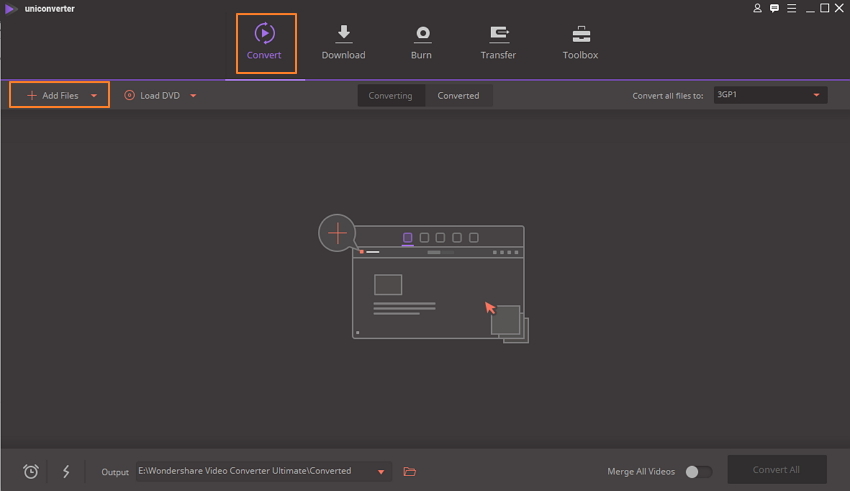
Stap 2 Selecteer MP4 als het uitvoerformaat..
Nadat bestanden zijn toegevoegd, opent u het vervolgkeuzemenu naast de optie "Alle bestanden converteren naar:". Selecteer MP4 als het uitvoerformaat op het tabblad Video. De software geeft u ook de vrijheid om de gewenste bestandsresolutie te selecteren. Indien nodig kunt u ook een apparaatspecifieke indeling selecteren op het tabblad Apparaat.
Opmerking: Als je je video's wilt bewerken voordat je deze codeert, kun je op een van de bewerkingstools onder de videominiatuur klikken om bij te snijden, video's bij te snijden, ondertitels toe te voegen, enz. Je kunt ook alle video's samenvoegen door Alles samenvoegen in te schakelen Video optie.
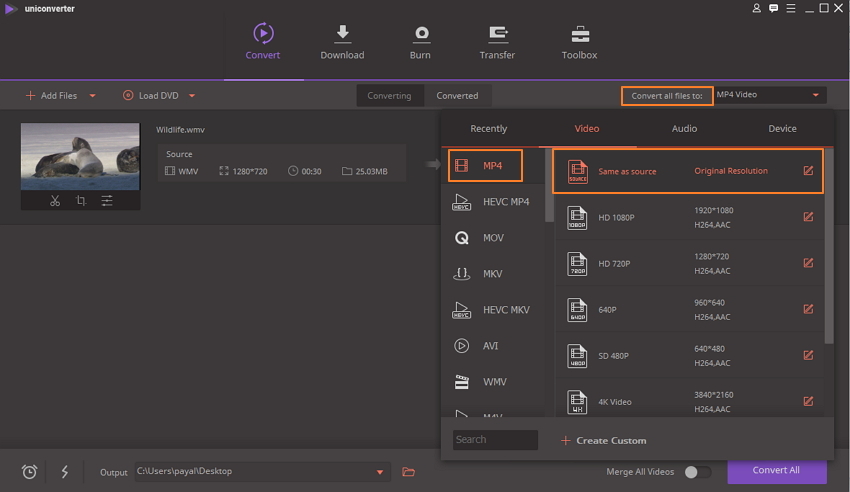
Stap 3 Codeer MP4-bestanden.
Druk op de knop Alles Converteren om het coderingsproces te starten. U kunt het gecodeerde MP4-bestand controleren op het tabblad Geconverteerd of klik op het pictogram Uitvoer onderaan de hoofdinterface.
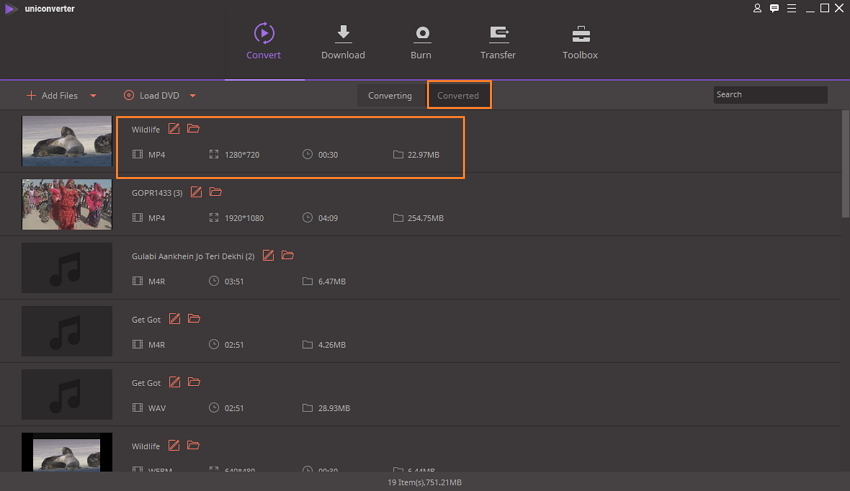
Dus gezien het gemak of proces, de snelheid en de videokwaliteit zonder verlies, is UniConverter de beste video-encoder.
Deel 2. 5 Gratis video-encoders om MP4-bestanden te coderen
Naast professionele en betaalde desktopsoftware zijn er ook een aantal gratis video-encoders beschikbaar. Deze tools werken vrij goed en zijn goede opties wanneer u een beperkt budget heeft en geen aanvullende vereisten hebt voor uw coderingsvereisten. Hieronder vindt u de top 5 gratis video-encoders voor uw referentie.
1. Online Convert
Ondersteund besturingssysteem: online programma
Dit is een van de populairste online video-encoderprogramma's waarmee populaire videoformaten kunnen worden gecodeerd naar MP4. Naast video's maakt het programma ook het converteren van andere bestandstypen mogelijk, zoals documenten, afbeeldingen, audio en andere. De encoder is gratis te gebruiken en maakt het mogelijk bestanden toe te voegen vanaf pc, URL, Dropbox en Google Drive. Het programma maakt het coderen van meer dan 50 populaire formaten mogelijk, waaronder MKV, AVI, MOV, FLV en andere. Via optionele instellingen kunnen de grootte van het uitvoerbestand, de kadersnelheid en andere parameters worden gewijzigd. Maximaal 100 MB aan bestanden kan worden toegevoegd aan Online Convert voor verwerking. Als je grotere bestanden hebt of extra functies nodig hebt, kun je kiezen voor de betaalde versies.

2. Avidemux
SOndersteund besturingssysteem: Windows, Mac, Linux en BSD
Avidemux is een veelgebruikt gratis desktopprogramma dat goed werkt met Windows, Mac en andere besturingssystemen. De software fungeert als een fatsoenlijke encoder en ondersteunt een scala aan formaten, bestandstypen en codecs zoals AVI, ASF, DVD en andere. Het programma maakt het mogelijk het project te automatiseren en ondersteuning voor wachtrijen en scripting van taken te ondersteunen. Het programma werkt als een complete video-editor en ondersteunt ook knippen, filteren en andere functies.

3. Encoder
Ondersteund besturingssysteem: Windows
Dit is een ander populair gebruikt open source programma waarmee een aantal bestandsindelingen naar / AVC-bestanden kunnen worden gecodeerd. Deze MP4-encoder is gratis en eenvoudig te gebruiken. De uitvoerkwaliteit van de bestanden die via de encoder worden verwerkt, is van hoge kwaliteit en kan zowel op een smartphone als op internet goed worden afgespeeld. De coderingssnelheid is snel, zodat u binnen enkele minuten uw gewenste bestanden van professionele kwaliteit hebt en deze slechts 1/3 van de bandbreedte gebruikt. Met de encoder kunt u ook HD-films in dvd-vorm branden.

4. Handbrake
Ondersteund besturingssysteem: Mac, Windows, Ubuntu
Handbrake is een populair Mac-programma dat werkt als een open source-software en waarmee een aantal videobestanden van het ene formaat naar het andere kan worden gecodeerd. Alle soorten multimedia Ondersteund besturingssysteem: Macbestanden, dvd- en BluRay-bronnen zonder kopieerbeveiliging kunnen met het programma worden verwerkt. De software ondersteunt alle populaire formaten en wordt geleverd met een reeks ingebouwde apparaat voorinstellingen. Met Handbrake kunt u meer dan één codering in de wachtrij plaatsen en het heeft ook een optie voor live statische en videovoorbeelden. Extra functies zijn onder meer hoofdstukmarkten, ondersteuning voor VFR en CFR, ondertitels, videofiltering en andere.

5. ffmpegX
Ondersteund besturingssysteem: Mac
ffmpegX is een populair gebruikt programma voor Mac-apparaten dat werkt op meer dan 20 Unix open-source video en hulpmiddelen voor audioverwerking. Het gebruik van deze MP4-video-encoder is vrij eenvoudig, waarbij u alleen de video hoeft toe te voegen en het gewenste uitvoerformaat te selecteren. Een aantal invoer- en uitvoerformaten worden door het programma ondersteund. De encoder werkt met een supersnelle snelheid en ondersteunt ook wachtrijcodering. Extra functies zijn onder meer een volledige videospeler, ondertitels, het maken van DVD-selecteerbare ondertitels, een bitrate-calculator, automatisch bijsnijden, niet-gecodeerde dvd comprimeren tot 4GV zonder opnieuw te coderen.

Je kunt dus kiezen uit een gratis video-encoder als je basisvereisten hebt of kiezen voor Wondershare UniConverter - de beste video-encoder voor alle coderingsbehoeften.
